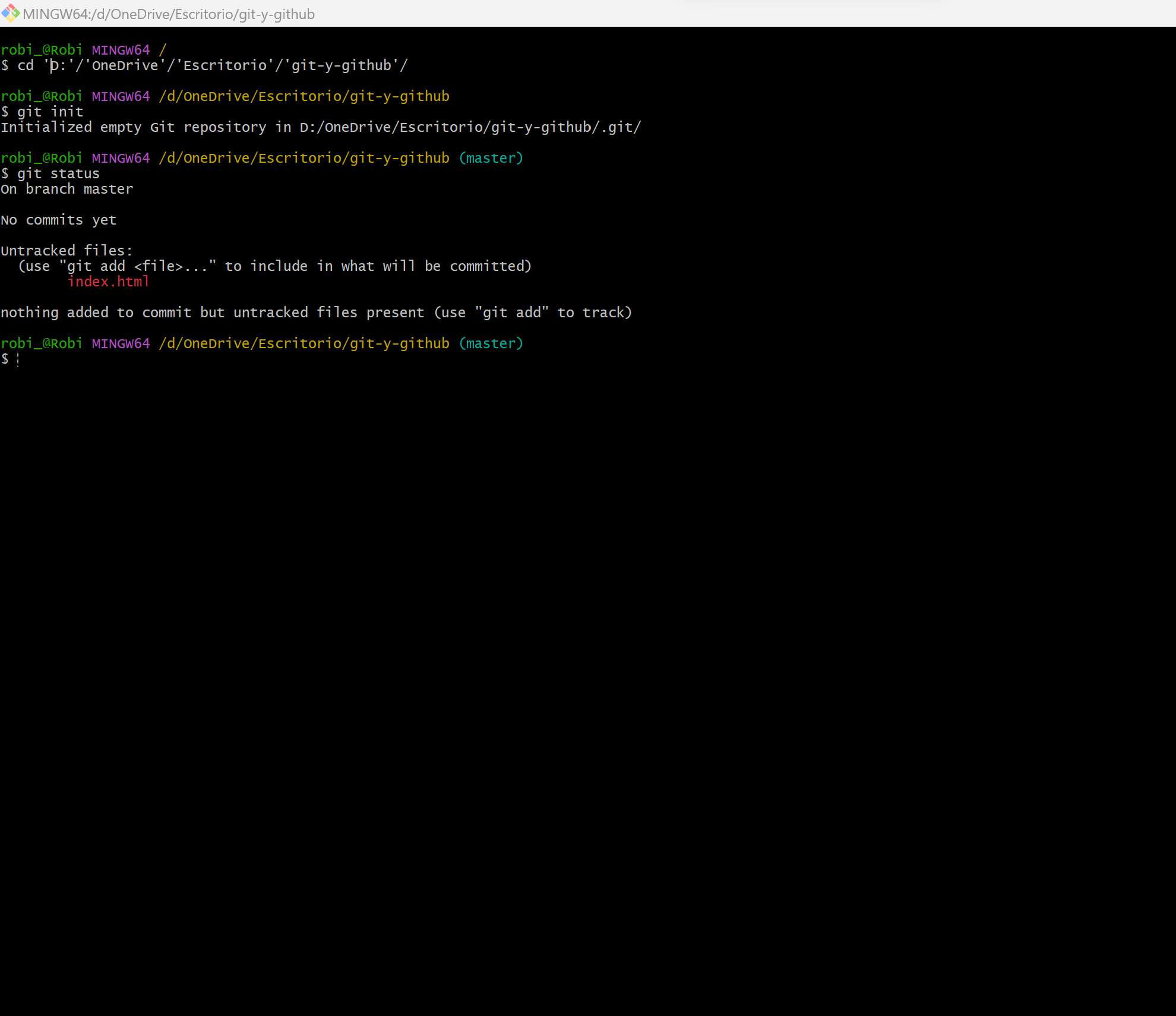 ayuda eno logro entender que sucede.
ayuda eno logro entender que sucede.
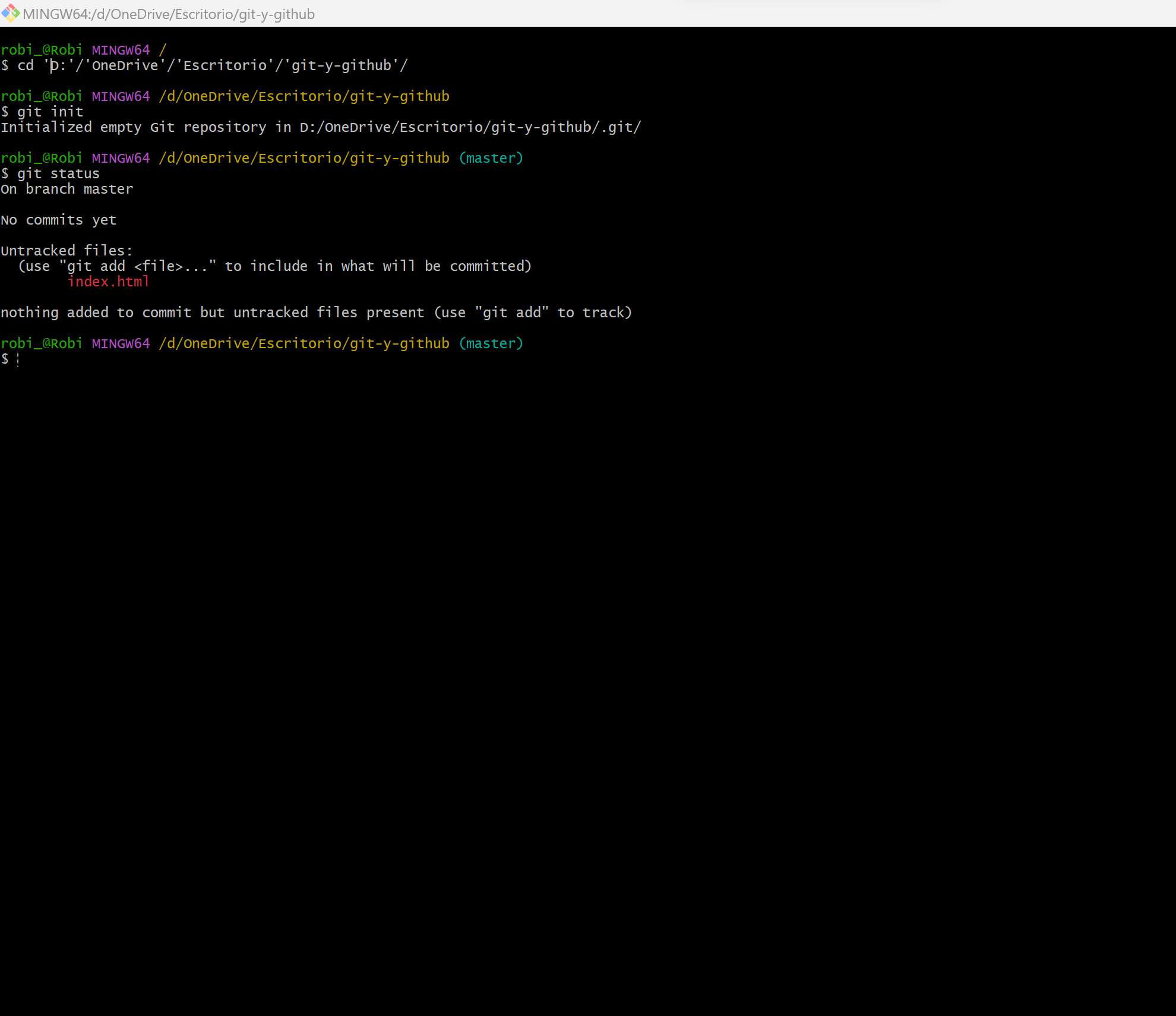 ayuda eno logro entender que sucede.
ayuda eno logro entender que sucede.
Estamos en las mismas, no entender nadita y ya voy en la mitad del curso
La vdd no se que hice pero creo que lo logre, me puse a investigar a ver si te sirve de algo; lei en el foro, que ayuda mucho posicionarte en la carpeta y copiar la ruta del archivo y lo pegues en el git. Espero que te sirva, gracias por responder
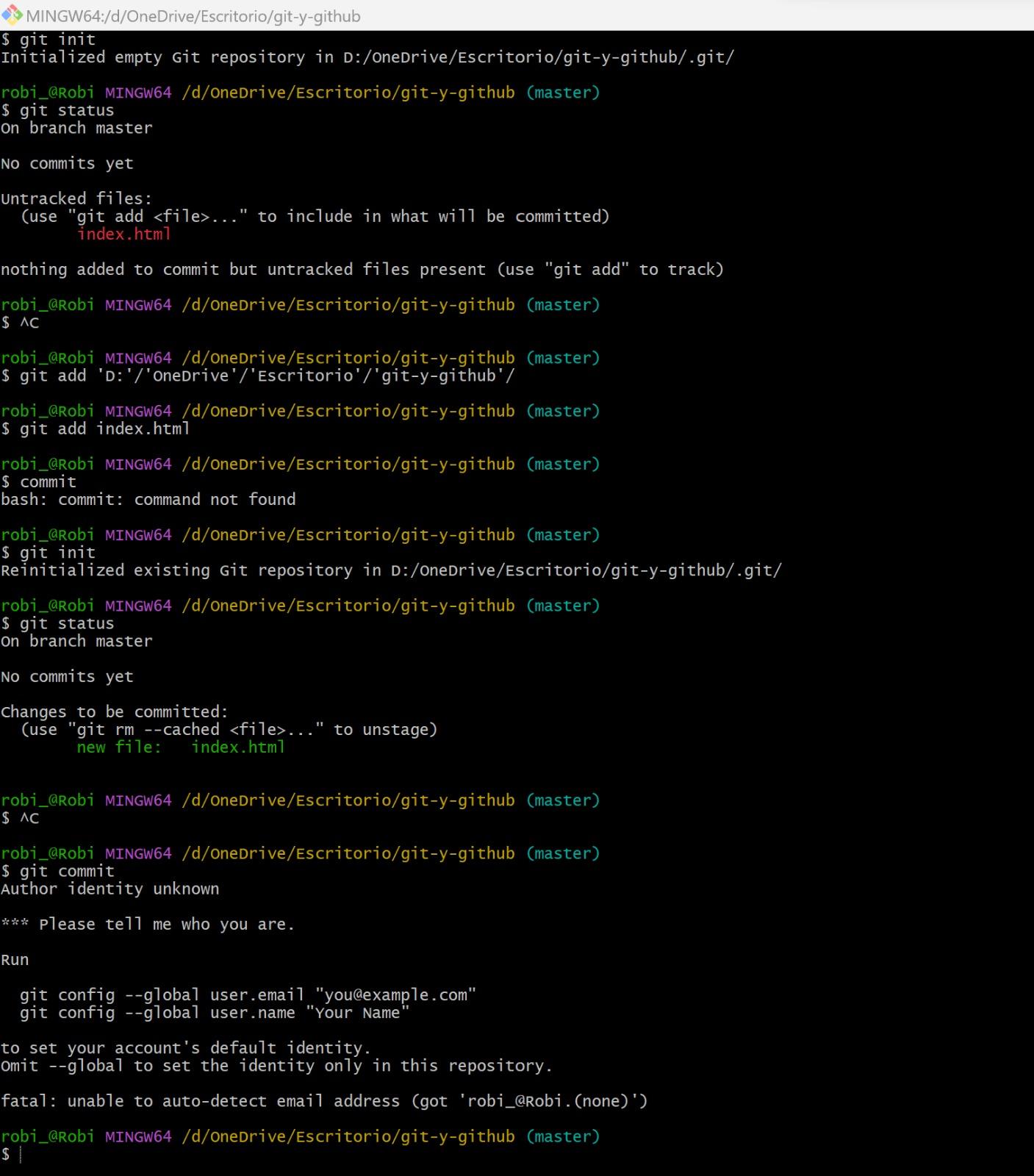
yo no paso de esta parte y ya me abrume, también veo que en este curso casi no responden las preguntas del foro :/
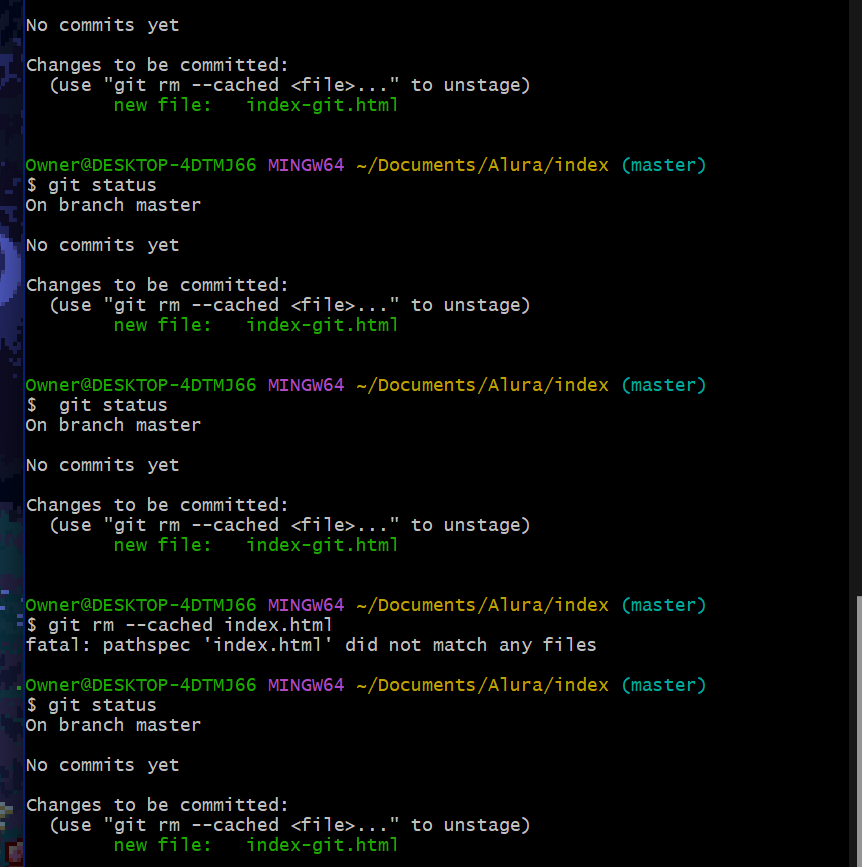
Yo tampoco entendí mucho, y eso que ya manejo Git para la escuela. Sobre lo de copiar la ruta, también pueden entrar a sus carpertas, darles clic derecho en un espacio vacío y seleccionar la opción Open Git Bash Here o algo de 'Abrir Git Bash aquí', eso en Windows; En MacOS y linux pueden hacer lo mismo pero buscando la opción de Open in terminal o algo parecido.
También les recomiendo buscar cursos externos, les recomiendo el de Hola Mundo y el de MoureDev, les dejos los links: https://www.youtube.com/watch?v=VdGzPZ31ts8 https://www.youtube.com/watch?v=3GymExBkKjE
Gracias :))
no puedo subir archivo a github ,creo que nos pasa lo mismo. hay un repositorio reinicializado y no se acceder desde ahi para enviarlo.
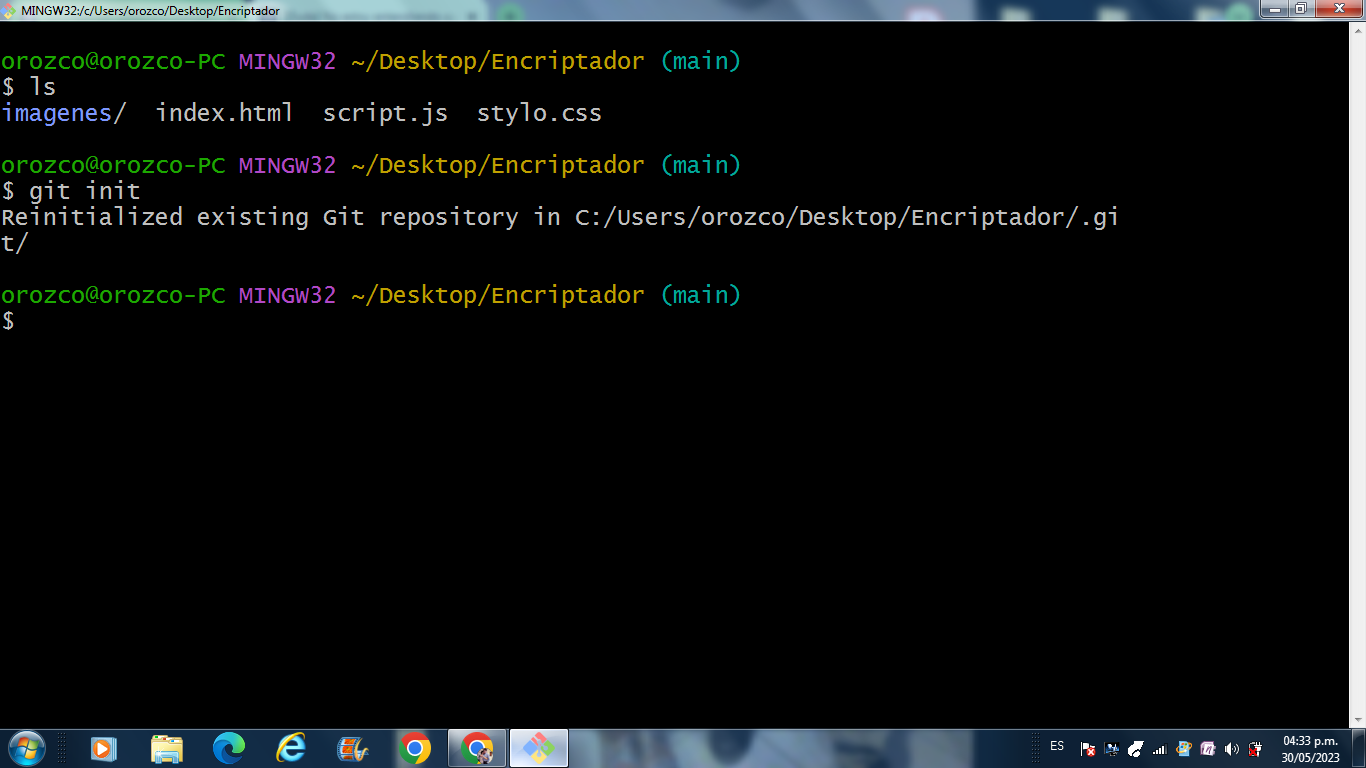
Sergio te refieres a Git o a GitHub? veo que estas haciendo un init a un proyecto inicializado. Qué es lo que quieres hacer?
Aqui te dejo mis apuntes, talves te sirven:
COMANDOS BASICOS DE GITHUB:
git config --global user.email “email@email.com” : nos guarda el correo del usuario con el que se va a trabajar, también podemos usar --local si solo queremos que la configuración sea solo en el archivo donde se esta trabajando.
git config --global user.name “usuario” : nos guarda el nombre del usuario con el cual se guardaran los cambios.
git config –list : nos sirve para comprobar los datos anteriores. Aquí podemos ver mas comando de git config https://git-scm.com/book/en/v2/Customizing-Git-Git-Configuration
cd: Se utiliza para navegar entre carpetas.
pwd: muestra el directorio actual.
clear : nos limpia la terminal.
cd .. : Con este comando nos regresamos una carpeta hacia atrás del directorio.
mkdir “nombre” : creamos una nueva carpeta.
ls: Se especifica mostrar todas las rutas del directorio.
git init: Se empieza un nuevo proyecto.
git init –bare : Con este comando creamos un repositorio que no tendrá la working tree, o sea, no contendrá una copia de nuestros archivos. Como el repositorio servirá solo como servidor, para que otros miembros del equipo sincronicen sus trabajos, disminuimos espacio de almacenamiento de esta forma. git remote : en lista todos los servidores remotos que nuestro repositorio conoce. Cuando clonamos un repositorio, por defecto nos mostrara “Origin”.
git remote rename origin [nuevoNombre]: con esto renombramos lo que git nos crea por defecto cuando clonamos un repositorio.
git remote add “nombre del servidor” “ruta” : creamos un repositorio para un servidor local, se sugiere poner la ruta entre comillas si la ruta presenta espacios.
git remote -v : podemos ver las direcciones de nuesto servidor. Nos muestra dos cosas: fetch y push. • fetch: es el lugar donde nosotros vamos a obtener las informaciones. • push : es al lugar donde nosotros vamos a enviar la información.
git clone [/c/Users/Carpeta/Carpeta/archivo/servidor/] “nombre del proyecto” : clonamos un repositorio de manera local. Tambien podemos clonar uno de internet poniendo la ruta del servidor. La ruta de forma local debe de ir separadas por “ / ”. Tambien podemos agregar la ruta entre comillas para ahorrarnos el paso anterior.
git status: nos muestra el estado de los repositorios, también nos muestra los cambios realizados. Algunos estados de git pueden ser: • HEAD: Estado actugial de nuestro código, es decir, donde nos colocó Git • Working tree: Lugar donde los archivos realmente están siendo almacenados • index: Lugar donde Git almacena lo que será commiteado, es decir, la ubicación entre el working tree y el repositorio de Git en sí.
git add “nombre del archivo”: inicia el monitoreo del archivo, para ir guardando los cambios.
git add . : agregamos todos los archivos de la ruta para ser monitoreados.
git commit -m “mensaje” : nos sirve para agregar un mensaje descriptivo de los cambios realizados.
git log: este comando nos muestra el historial de commit guardados. Nos muestra un hash (identificación unica del commit), head, la rama (puede ser master o main)
git log --oneline : nos muestra lo mismo que el comando git log, solo que en una sola línea.
git log -p: nos muestra lo mismo que git log solo que con datos mas extensos, mostrándonos los cambios realizados en el archivo, nos muestra de ultimo a primer commit realizados.
:q : nos salimos del editos mostrado con el comando git log -p.
git log –pretty=”format:%H” : nos muestra solo los hash de los commit realizados.
git log –pretty=”format:%h %s” : nos muestra los commit abreviados y la información de los commit.
git log --graph : nos muestra todos los commit realizados, en ramificaciones .
git log -n < numero entero > : podemos ver los últimos “X” números de commit realizados. Para ver mas opciones que se pueden realizar con git log –pretty, tenemos el sitio: https://devhints.io/git-log-format Para ignorar archivos en git hub para que no se monitoreen, debemos de crear un archivo llamado ( .gitignore ) y adentro las rutas de los archivos que se van a ignorar . Ejemplo: (carpeta/), el archivo creado si es necesario agregarlo a nuestro repositorio.
Parte 2:
git push [url del servidor] [rama del repositorio] : con este comando hacemos un “push” ósea enviamos nuestros archivos realizados a ser guardados a nuestro servidor. Ejemplo: git push servidorlocal master.
git pull : con este comando hacemos un pull y se utiliza para traer los cambios de un repositorio remoto a tu repositorio local. Cuando ejecutas git pull, Git combina los cambios realizados en la rama remota especificada con la rama local actual.
git push -u origin <rama> : envía los cambios realizados en la rama local main al repositorio remoto origin y establece origin/main como la rama de seguimiento predeterminada de main. Para tener un mejor control se recomienda mejor solo utilizar < git push origin main >.git branch : con este comando podemos saber la ramificación en la que estamos trabajando.
git branch < nombre de la nueva rama > : con ese comando podemos crear una nueva ramificación.
git branch -d : eliminamos una rama del proyecto
git checkout < nombre de la rama > : con este comando podemos cambiar de ramificación.
git checkout -b : con ese comando podemos realizar lo mismo que git branch y git checkout en una sola línea.
git checkout : Con este comando podemos volver a cualquier parte de la línea de commit realizado para visualizar el código como era antes. Igualmente para regresar a la línea actual debemos de sustituir el id por la Branch.
git merge < nombre de la rama > : con este comando unimos una rama con la rama principal. Nos aparecerá un mensaje para poder editar y agregar un nuevo commit. Si no queremos hacer el commit usamos el comando < :x > . A veces puede haber conflicto de intereses al guardar un archivo si dos personas modificaron mismo bloque de código. Para ello se debe de solucionar manualmente los cambios.
git rebase : agregamos los commit de la rama actual, a la rama principal , y los muestra despues del ultimo commit de la rama principal.
git restore : Con ese comando podemos volver a una versión anterior de un archivo.
git restore –staged : este comando nos ayuda a eliminar un cambio hechos y agregados en un add, pero no elimina el contenido actual del archivo. Este comando no restablece cambios ya confirmados en un commit.
git revert < idCommit > : nos revierte un cambio hecho en un commit, creando un nuevo commit desaciendo el commit anterior.
git stash : es utilizado para guardar temporalmente cambios en un estado WIP (Work In Progress) que no están listos para ser confirmados en un commit. Este comando nos da un hash.
git stash list: nos muestra una lista de todos los stash creados. Ordenadas por numeración.
git stash apply : se utiliza para aplicar los cambios almacenados en la pila de stash al árbol de trabajo actual. Aun conserva el stash en la lista general de stash.
git stash pop : agarra la ultima modificación de stash nos la agrega a nuestro documento y luego lo elimina del stash.
git stash pop : aplicar los cambios y eliminar la entrada de la pila de stash al mismo tiempo.
git --help : podemos ver todos los sub comandos existentes de dicho comando.
git diff : con ese comando podemos consultar algún cambio realizado aun sin comitiar y sin haber hecho un < git add >
git diff : podemos consultar los cambios realizados en dicho commit.
git diff … : podemos consultar de que commit hasta ( … ) que commit ver los cambios.
git tag -a < nombre de versión / id de version > : con este comando podemos crear un punto “seguro” de nuestro código, diciendole a git que hasta ese punto el código esta correcto.
git tag -a < nombre de versión / id de version > -m < “ mensaje ” > : este comando es igual a git tag -a < nombre de versión / id de version > , solo que con este codemos agregar un mensaje.
git tag : podemos consultar todas las versiones realizadas.
git push : podemos subir a nuestro servidor nuestra versión. Puede ser a GitHub u otro. GitHub nos genera un archivo zip.
clear : limpiamos la consola.
hola axel ,quiero llegar desde git a github el archivo del challenge .el encriptador no se como seguir desde ahi
Si ya inicializaste tu proyecto en git, lo siguiente es agregar los archivos, si quieres agregar todos los archivos puedes hacerlo de la siguiente manera:
git add ./Lo siguiente es hacer el commit, por ejemplo:
git commit -m "descripción del commit"Después ve a GitHub y crea un nuevo repositorio, en las opciones de creación solo dale un nombre al repositorio y si quieres una descripción. Ya le das a crear y te dara unas opciones, sigue las segunda, dado que ya tienes tu proyecto hecho. Solo debes de copiarlas y pegarlas en tu terminal. Son como las siguientes.
git remote add origin https://github.com/AxelHuerta/miRepositorio.git
git branch -M main
git push -u origin mainWow!!! Mil gracias a r Jorge Alberto Rosales Ramos por compartir sus apuntes, super utiles la verdad. Mil gracias
gracia axl ,el problema es Error al enviar solicitud ahora estoy generando token y viendo lo del canal seguro.
gracias tambien a jorge